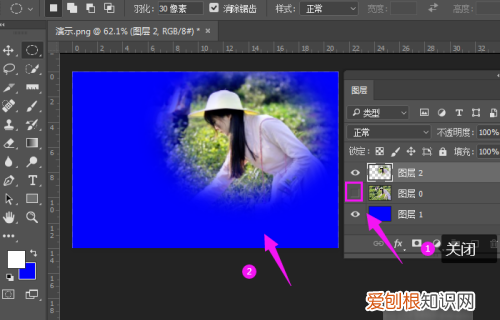
文章插图
ps怎么羽化图片边缘ps羽化图片边缘的步骤如下:
工具:华硕ASUS酷睿、Windows 11、PhotoshopCS6 。
1、为了方便查看羽化后的效果 , 在白色画布上面 , 拖入一张风景图片 , 如图所示 。
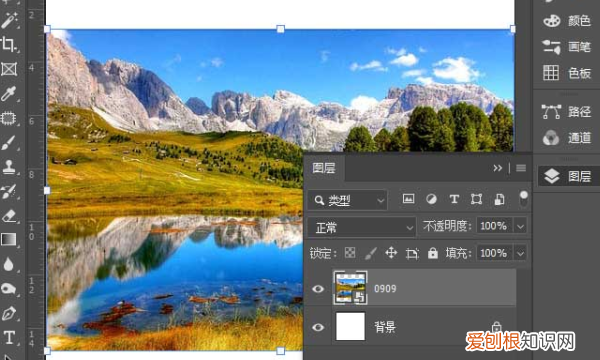
文章插图
2、接下来 , 用【椭圆选框工具】在图片中框选出一个圆形 , 如图所示 。
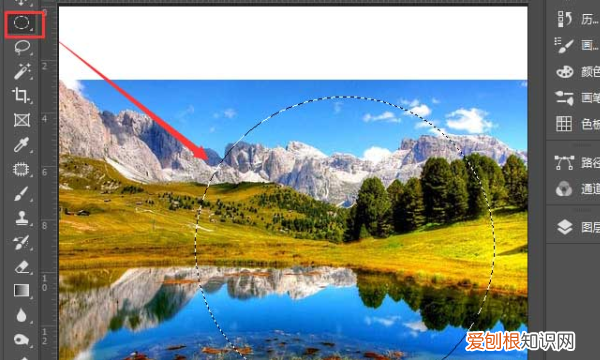
文章插图
3、图片框选中之后 , 在上方点击【选择并遮住】 , 如图所示 。
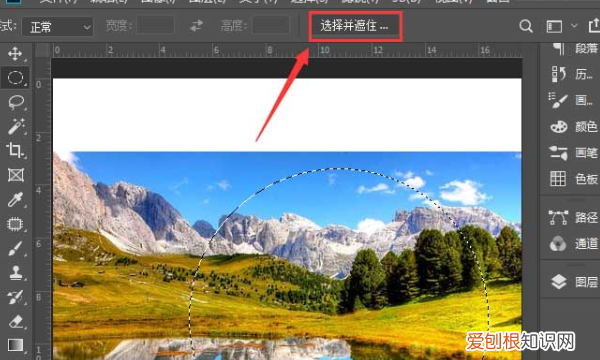
文章插图
4、在属性里面 , 先把视图调整为【图层】 , 如图所示 。

文章插图
5、接着 , 把羽化设置为【5.0像素】 , 输出到【新建图层】 , 点击【确定】 , 如图所示 。
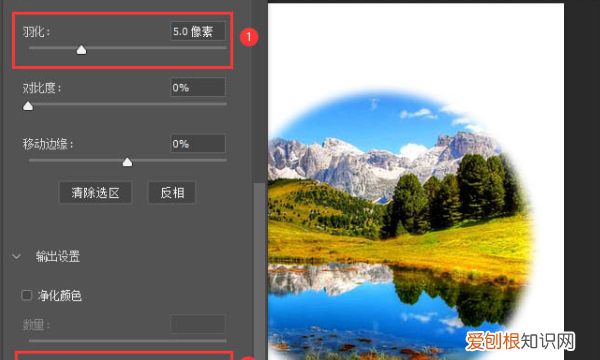
文章插图
6、圆形图片的羽化效果就做好了 , 如图所示 。

文章插图
【ps羽化在哪里找到,ps里如何把边缘羽化】以上就是关于ps羽化在哪里找到 , ps里如何把边缘羽化的全部内容 , 以及ps里如何把图片边缘羽化的相关内容,希望能够帮到您 。
推荐阅读
- 房子没有入住也要交物业费吗
- 冷雪的寓意
- 山楂片的功效与作用 食用山楂片有什么好处
- 2021年立冬天晴好不好
- 美瞳不开封保质期多久 美瞳开封后质保期限
- 为什么指纹突然不能用了
- 微波炉不能加热哪些物品 微波炉不可以加热的东西
- 可以反应会计要素的构成及变化情况? 能反映会计要素增减变化
- 远程打印机怎么连接


